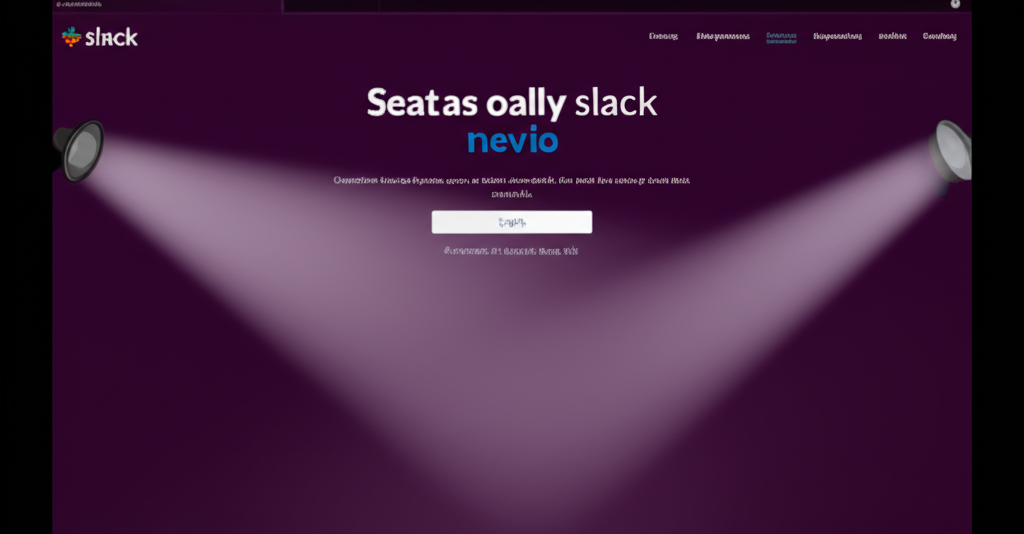Slackワークスペースへのログインでお困りではありませんか?本記事では、3つのステップでSlackにログインする方法をわかりやすく解説します。
この記事では、メールアドレス、Apple ID、Googleアカウントを使ったログイン方法から、モバイルアプリでのQRコードログインまで、スムーズにSlackワークスペースにアクセスするための情報が満載です。

Slackのログイン方法がわからなくて困っている…。

この記事を読めば、あなたに合った最適なログイン方法が見つかります!
この記事でわかること
この記事でわかること
- メールアドレス、Apple ID、Googleアカウントでのログイン手順
- モバイルアプリでのQRコードログイン方法
- パスワードを忘れた場合の対処法
Slackワークスペースログインへの道

Slackワークスペースへのログインは、チームとの連携に不可欠です。
スムーズなログイン方法を知っておくことで、コミュニケーションの効率が向上します。
この記事では、Slackワークスペースへのログイン手順を3つのステップでわかりやすく解説し、簡単ログインでコミュニケーションを円滑にする方法を説明します。
Slackへのログインでお困りの方は、ぜひ参考にしてください。
3ステップで完了するSlackログイン
Slackワークスペースへのログインは、わずか3つのステップで完了します。
メールアドレス、Apple ID、Googleアカウントのいずれかを使用し、簡単な手順でログインできます。

「Slackのログインって、難しそう…。簡単にできる方法はないのかな?」

Slackへのログインは、たった3つのステップで完了します!
以下の手順で、Slackへのログインをスムーズに行いましょう。
| 手順 | 内容 |
|---|---|
| 1 | Slack公式サイトへアクセス |
| 2 | メールアドレス、Apple ID、Googleアカウントのいずれかを選択 |
| 3 | 認証情報を入力してログイン |
簡単ログインでコミュニケーションを円滑に
Slackの簡単ログイン機能を利用することで、コミュニケーションが円滑になります。
一度ログインすれば、毎回IDやパスワードを入力する手間が省け、スムーズに情報共有ができます。

「Slackにいつもログインするのが面倒…。もっと簡単にログインできたらいいのに」

Slackの簡単ログインを活用して、ストレスフリーなコミュニケーションを実現しましょう!
以下に、簡単ログインを実現するためのポイントを紹介します。
| 項目 | 内容 |
|---|---|
| ログイン状態の維持 | ブラウザやアプリの設定で、ログイン状態を維持するように設定する |
| 複数アカウントの管理 | 複数のワークスペースに参加している場合、Slackのアプリやブラウザ版でアカウントを切り替えて利用する |
| 2要素認証の設定 | セキュリティを高めるために、2要素認証を設定する |
メールアドレスでログインする方法
Slackワークスペースへのログインは、メールアドレスを使うことで手軽に行えます。
メールアドレス認証は、Slackへの基本的なアクセス方法の一つです。
以下の手順では、メールアドレスを用いたログイン方法について、段階的に説明します。
Slack公式サイトへのアクセスから確認コードの入力まで、スムーズなログインをサポートします。
Slack公式サイトへアクセス
まず、Slackの公式サイトにアクセスします。
正確なURLを入力し、安全な接続を確保してください。
| 項目 | 説明 |
|---|---|
| 公式サイトURL | https://slack.com/signin |
| アクセス方法 | WebブラウザのアドレスバーにURLを入力 |
| 注意点 | URLが正しいか確認し、セキュリティ警告が表示されないか注意する |
| ログインページの表示 | メールアドレス入力欄、Apple ID、Googleアカウントでのログインボタンが表示される |
メールアドレスを入力し、確認コードをチェック
メールアドレス入力欄に、登録済みのメールアドレスを入力します。
入力後、Slackから確認コードが送信されるので、メールボックスを確認してください。

確認コードが届かない場合はどうすれば良いですか?

迷惑メールフォルダを確認するか、メールアドレスが正しいか確認してください。
| 項目 | 説明 |
|---|---|
| メールアドレス入力欄 | Slackのログインページにあるメールアドレスを入力する箇所 |
| 確認コードの受信 | 入力したメールアドレス宛にSlackから6桁の確認コードが送信される |
| メールボックスの確認 | 受信トレイ、迷惑メールフォルダをチェック |
| 確認コードが見当たらない場合 | メールアドレスの再入力、またはSlackサポートへの問い合わせ |
確認コードを入力してログイン完了
受信した確認コードを、Slackの画面に表示された入力欄に入力します。
コードが正しければ、Slackワークスペースへのログインが完了します。
| 項目 | 説明 |
|---|---|
| 確認コードの入力欄 | Slackのログイン画面に表示される確認コード入力フォーム |
| コードの入力 | 受信した確認コードを正確に入力 |
| ログイン完了 | コードが正しければ自動的にワークスペースにログイン |
| ログイン後の確認 | ワークスペース名、チャンネルリストが表示されることを確認 |
AppleIDまたはGoogleアカウントでログインする方法
Slackへのログイン方法として、Apple IDまたはGoogleアカウントを利用する方法があります。
これらのアカウントを使用すると、SlackのIDとパスワードを別途管理する手間が省けるため、スムーズにログインできます。
ここでは、Apple IDまたはGoogleアカウントでのログイン手順と、2要素認証を設定している場合の対応について解説します。
AppleIDまたはGoogleアカウントを選択
Apple IDまたはGoogleアカウントでSlackにログインするには、まずログイン画面で該当するアイコンを選択します。
選択後、各アカウントの認証画面にリダイレクトされ、ログインを求められます。

どのアイコンを選べばいいの?

Apple IDをお持ちの場合はAppleのアイコンを、Googleアカウントをお持ちの場合はGoogleのアイコンを選びましょう。
各アカウントの認証画面でログイン
選択したアカウントの認証画面に移動したら、画面の指示に従ってログインします。
通常、Apple IDまたはGoogleアカウントに登録しているメールアドレスとパスワードを入力する必要があります。
2要素認証を設定している場合の対応
Apple IDまたはGoogleアカウントで2要素認証を設定している場合、Slackへのログイン時にも認証コードの入力が必要です。
認証コードは、通常、事前に登録したデバイスに送信されるか、認証アプリで生成されます。
| 認証方法 | 説明 |
|---|---|
| SMS | 登録した電話番号にSMSで認証コードが送信される |
| 認証アプリ | Google AuthenticatorやAuthyなどのアプリで認証コードを生成する |
| その他の認証方法 | Apple IDやGoogleアカウントに設定されているその他の認証方法(例:セキュリティキー) |
モバイルアプリでQRコードを使用する方法
SlackのモバイルアプリでQRコードを使用すると、より迅速にワークスペースにログインできます。
特にデスクトップ版Slackを使用している場合は、この方法が非常に便利です。
以下に、QRコードを使ったログイン方法を詳しく解説します。
デスクトップ版SlackでQRコードを表示
まず、デスクトップ版SlackでQRコードを表示させる必要があります。
デスクトップ版Slackの設定メニューから、QRコードを表示するオプションを選択してください。

QRコードはどこに表示されるんですか?

通常、プロフィール設定やアカウント設定の項目からアクセスできます。
モバイルアプリでQRコードを読み取る
次に、モバイルアプリを使ってQRコードを読み取ります。
Slackモバイルアプリのログイン画面にQRコードリーダーが組み込まれているので、それを起動してデスクトップ版に表示されたQRコードをスキャンしてください。
| 項目 | 説明 |
|---|---|
| QRコードリーダー | Slackモバイルアプリのログイン画面に搭載 |
| スキャン方法 | モバイルアプリでリーダーを起動し、デスクトップ版に表示されたQRコードを読み取る |
| 注意点 | QRコードの有効期限に注意し、期限切れの場合は再度生成する |
| その他のログイン方法 | メールアドレス、Apple ID、Googleアカウントでのログインも可能 |
スムーズなログインを実現
QRコードを読み取ることで、手動でメールアドレスやパスワードを入力する手間が省け、スムーズにログインできます。
特に頻繁にSlackを使用するユーザーにとって、この方法は非常に効率的です。
QRコードを活用して、ストレスフリーなSlack体験を実現しましょう。
Slackログインでお困りの方へ
Slackへのログインでお困りの方向けに、一般的なトラブルとその解決策をまとめました。
パスワードを忘れた場合から、2要素認証の問題、Apple IDでのサインインに関する問題まで、幅広く対応しています。
この記事を読むことで、スムーズにSlackを利用できるようになり、チームとのコミュニケーションを円滑に進めることができます。
各見出しでは、具体的な手順と確認事項を詳しく解説しているので、該当する項目をチェックして、問題を解決してください。
パスワードを忘れた場合の対処法
Slackのパスワードを忘れてしまった場合、パスワード再設定の手続きを行うことで、再びログインが可能になります。
パスワードをリセットする手順は以下の通りです。
| 項目 | 説明 |
|---|---|
| 1. パスワードリセットページへアクセス | Slackのサインイン画面から「パスワードをお忘れですか?」をクリック |
| 2. メールアドレスの入力 | 登録しているメールアドレスを入力し、「パスワードをリセットする」をクリック |
| 3. リセット用メールの確認 | Slackからパスワードリセット用のメールが届くので、メール内のリンクをクリック |
| 4. 新しいパスワードの設定 | 新しいパスワードを入力し、確認のため再度入力。パスワードは8文字以上で、大文字・小文字・数字・記号を組み合わせることが推奨されます |
| 5. パスワードの保存 | 設定したパスワードを忘れないように、パスワード管理ツールなどに保存 |

パスワードを忘れてしまって、どうすればいいの?

パスワードリセットの手順に従って、新しいパスワードを設定しましょう。
メールが届かない場合の確認事項
Slackからのメールが届かない場合、いくつかの原因が考えられます。
以下の点を確認して、問題を解決しましょう。
| 項目 | 説明 |
|---|---|
| 1. 迷惑メールフォルダの確認 | メールが迷惑メールフォルダに振り分けられていないか確認。もし振り分けられていたら、受信許可リストに追加する |
| 2. メールアドレスの確認 | Slackに登録しているメールアドレスが正しいか確認。入力ミスがないか、スペルチェックを行う |
| 3. 受信拒否設定の確認 | ご利用のメールサービスで、Slackからのメールが受信拒否設定になっていないか確認。拒否設定になっている場合は、解除する |
| 4. フィルタ設定の確認 | メールボックスのフィルタ設定で、Slackからのメールが特定のフォルダに移動されていないか確認。フィルタ設定を見直す |
| 5. メールサーバーの遅延 | メールサーバーの遅延により、メールの受信が遅れている可能性がある。しばらく待ってから再度確認する |
2要素認証コードが届かない場合の対応
2要素認証(2FA)を設定しているにもかかわらず、認証コードが届かない場合は、以下の手順で対応してください。
| 項目 | 説明 |
|---|---|
| 1. 認証アプリの確認 | Google Authenticatorなどの認証アプリが正しく設定されているか確認。アプリが最新版であるか確認 |
| 2. 時刻設定の確認 | 認証アプリの時刻設定が正しいか確認。時刻がずれていると、認証コードが正しく生成されない |
| 3. バックアップコードの利用 | 2要素認証を設定した際に発行されたバックアップコードを試す。バックアップコードは、認証アプリが利用できない場合の最終手段 |
| 4. SMS認証の場合、電話番号の確認 | SMSで認証コードを受信する設定の場合、登録している電話番号が正しいか確認。電話番号に誤りがある場合は、修正する |
| 5. Slackサポートへの問い合わせ | 上記の方法で解決しない場合は、Slackのサポートに問い合わせて、2要素認証の設定をリセットしてもらう |
AppleIDでサインインできない場合の解決策
SlackにApple IDでサインインできない場合、Apple IDの設定やSlackとの連携に問題がある可能性があります。
以下の項目を確認し、対処してください。
| 項目 | 説明 |
|---|---|
| 1. Apple IDの確認 | Apple IDとパスワードが正しいか確認。Appleの公式サイトでサインインできるか試す |
| 2. Slackとの連携許可 | Apple IDの設定で、SlackがApple IDを利用することを許可しているか確認。許可されていない場合は、許可する |
| 3. メールアドレスの変更 | Appleでサインイン時のメールアドレスを変更する必要がある場合は、アカウント設定から変更するか、または新規アカウントを作成する |
| 4. Slackアプリの再インストール | Slackアプリを一度アンインストールし、再度インストールすることで、問題が解決することがある |
| 5. ブラウザ版Slackでのサインイン | ブラウザ版のSlackでサインインできるか確認。アプリに問題がある場合、ブラウザ版では正常にサインインできることがある |
よくある質問(FAQ)
- SlackワークスペースのURLやIDはどこで確認できますか?
-
SlackワークスペースのURLは、ワークスペース名に「.slack.com」を付けたものです。
デスクトップやモバイルアプリ、またはワークスペースの設定ページで確認できます。
ワークスペースIDは、URLの形式(例:https://app.slack.com/client/TXXXXXXX/CXXXXXXX)から確認できます。
Tから始まる文字列がワークスペースIDです。
- Slackのログイン方法は何種類ありますか?
-
メールアドレス、Apple ID、Googleアカウントを利用する方法があります。
モバイルアプリでは、QRコードを使ったログインも可能です。
- 複数のワークスペースにサインインできますか?
-
はい、可能です。
デスクトップアプリやモバイルアプリで、複数のワークスペースにサインインして切り替えることができます。
- パスワードを忘れた場合、どうすれば良いですか?
-
Slackのサインイン画面から「パスワードをお忘れですか?」をクリックし、登録しているメールアドレスを入力して、パスワードリセットの手続きを行ってください。
- 確認コードが届かない場合、どうすれば良いですか?
-
迷惑メールフォルダを確認し、メールアドレスが正しいか確認してください。
受信拒否設定になっていないかも確認しましょう。
- 2要素認証(2FA)のコードが届かない場合はどうすればいいですか?
-
認証アプリの時刻設定が正しいか確認してください。
SMS認証の場合は、登録している電話番号が正しいか確認しましょう。
バックアップコードがある場合は、そちらも試してみてください。
まとめ
Slackワークスペースへのログインは、チームとの連携に不可欠です。
本記事では、メールアドレス、Apple ID、Googleアカウント、モバイルアプリでのQRコードを使ったログイン方法を解説し、スムーズなログインをサポートします。
この記事のポイント
- メールアドレス、Apple ID、Googleアカウントでのログイン手順
- モバイルアプリでのQRコードログイン方法
- パスワードを忘れた場合の対処法
この記事を参考に、Slackワークスペースへのログイン方法をマスターし、チームとのコミュニケーションを円滑に進めていきましょう。